皆様ごきげんよう。popoです(^^)/
最近はすっかりFPSゲームを触らなくなってしまい、たまーにSteamゲーやMOBAをプレイする程度のカジュアルゲーマーとなってしまいました(´;ω;`)
そんなタイミングでついにG Proが壊れてしまいまして。新しいマウスを調達しようとしていたところであります。
FPSも触らなくなったこともあって、、昔MMOをやっていた頃に欲しかった「多ボタン搭載マウス」を検討してみることに。


多ボタンマウスは、こんな感じで大量にサイドにボタンが搭載されているマウスのことです。
ロジクールやRazerに有名なのがありますが、ワイヤレスタイプはとにかく価格が高かったのです。
さすがに対人で勝つために買うわけでもないので、有線は避けたいところ。。

と色々調べていたところ、こちらの「Aerox 9 Wireless」にたどり着きました。
Aerox 9 WirelessはSteelseriesのワイヤレスマウスで、18ボタンも搭載されているゲーミングマウスです。
他の多ボタンワイヤレスマウスは3万円前後もするのに対して、こちらのAerox 9 Wirelessは2万円ほどで購入可能となっております。
正直これまでFPSゲームではロジクールのHEROセンサー搭載モデルばかり使っていたので、ゲーミングマウスとはいえ別のセンサーだと操作感なども違うかなーと思って躊躇しておりましたが、、
「最近FPSやってないから、まあいっか!!」
ってことでこちらのマウスを選びました。とはいえ「TRUEMOVE AIRセンサー」と呼ばれるものが搭載されており、しっかりとゲーミング対応となっておりましたし、結論を言ってしまえば操作感は悪くなかったです(`・ω・´)
というわけで今回は、多ボタン搭載のワイヤレスゲーミングマウス「Aerox 9 Wireless」を開封レビューしてみました!
MMOやMOBAで色んなボタンを割り当てたい方や、普段の作業で行う操作を登録して時短したい方などなど、ぜひ最後までチェックしてみてください(^^)/
目次
Aerox 9 Wirelessは多ボタン搭載のワイヤレスマウス

冒頭でも少しお話ししましたが、Aerox 9 Wirelessは多ボタンを搭載したワイヤレスゲーミングマウスです。
多ボタンが搭載されていることで、様々なショートカットやマクロを割り当てることができるのです。
それこそMMOなんかではスキルが大量にありますよね。自分で使いやすいようにボタンを割り当てることで、より円滑にスキルを使うことが出来ます。
またパソコンを使って作業をする方には「マクロ機能」も割り当てることが出来ます。
マクロは特定の操作の情報を保存させておくことで、ワンボタンで登録した動作を行うことが可能になります!
もちろんゲームにも適用できますが、ゲーマーの端くれとしてはゲームのマクロは推奨できません。最悪の場合BANされることもあります。
 popo
popo
Aerox 9 Wirelessの価格とライバル機
Aerox 9 Wirelessの価格は、記事執筆時点で2万円前後となっております。
有名なゲーミングマウスと比べてやや高めに感じますが、多ボタン搭載のマウスは有線モデルが多いため、現在販売されているものの中では一番買いやすいモデルとなっております。
唯一ライバル機となりそうなのが、こちらの「Razer Naga V2 Pro」です。こちらもワイヤレスの多ボタン搭載マウスとなっております。価格は3万円~4万円ほど。
Razerもゲーミングマウスとして人気のメーカーです。予算に余裕のある方はこちらもおすすめです。
Aerox 9 Wirelessの開封レビュー
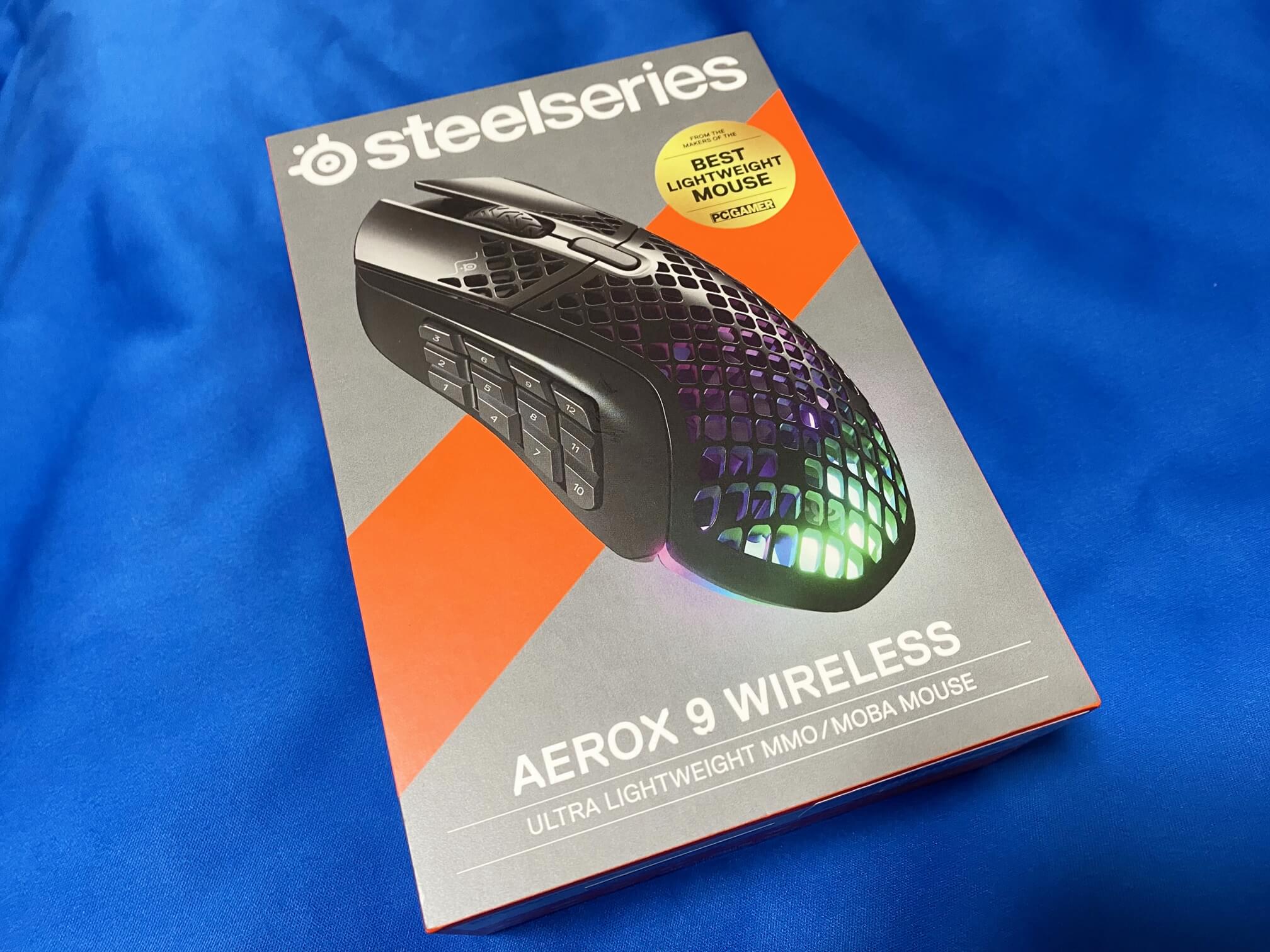
▲というわけで早速届いた「Aerox 9 Wireless」を開封レビューしていきます。メーカーは「QCK マウスパッド」で有名な「Steelseries」です。

▲カラーはブラック系のみで、肉抜きされたボディが特徴的です。
外観をチェック

▲個人的に肉抜きは好みではありませんが、Aerox 9 Wirelessは多ボタン分の重量があるので、肉抜きボディが採用されているのかもしれませんね。

▲網目は大きめで広範囲です。これによりAerox 9 Wirelessは多ボタン搭載で重量89グラムを実現しております。G Pro Wirelessが80グラムなので、このタイプの中では軽量マウスであると言えるでしょう。

▲裏面にも肉抜きがあります。またソールの配置は上下に大が2か所。

▲右側面はこんな感じです。意外とすっきりしていますね。

▲そして左側面。12ボタン搭載されております。左右クリック、ホイルクリック+左右押し込み、DPIボタンで合計18個のボタンが搭載されております。
 popo
popo
付属品をチェック

▲続いて同梱されている付属品類をチェックしていきます。まずこちらは「USBケーブル」となっております。パラコード仕様なので、絡まったり型が付いたりしにくくなっております。(公式サイトではUSB-Cスーパーメッシュケーブルと記載されています)

▲接続端子は「USB Type-C」です。

▲そしてこちらは「延長ケーブルアダプター」です。手元で操作できる位置までケーブルを配線しておいて、こちらのアダプターを付けておくことで充電が楽になるのでおすすめです。

▲そしてこちらは「ドングル」です。こちらを接続することでマウスが動きます。延長ケーブルアダプターに繋ぐことでも充電ができるので、先ほどお話しした通り手元に置いておくと便利です。

▲ドングル、アダプター、ケーブルです。
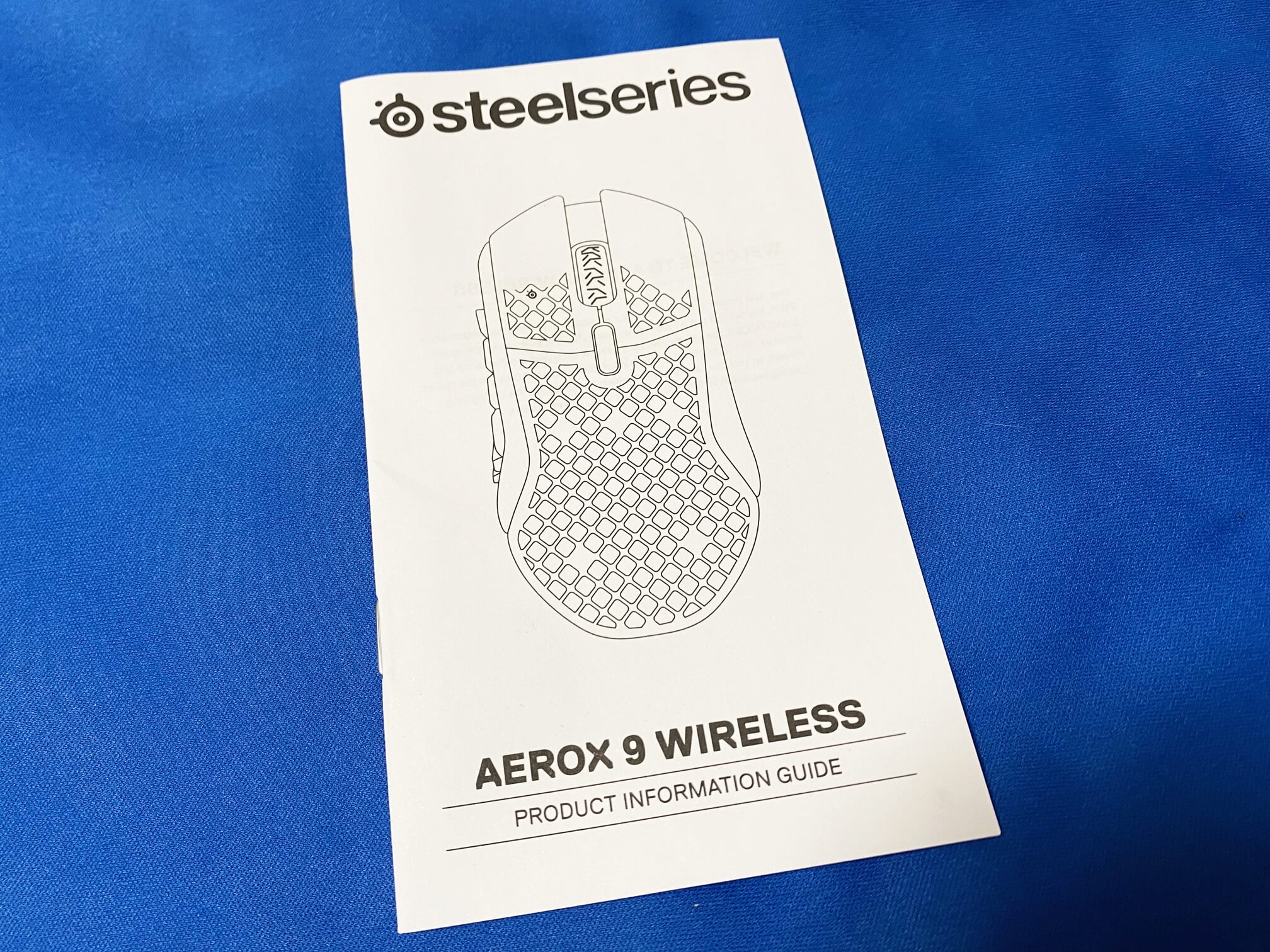
▲さいごに「取扱説明書」です。
 popo
popo
Aerox 9 Wirelessの使用感や選ぶメリット

今回購入したAerox 9 Wirelessを選んで良かったメリットは下記の通り。
- 多ボタン搭載で割り当てが超便利!
- 多ボタンの割に重量が軽い!
- カスタマイズ可能なRGBライティング
- MOBAやMMOだけでなくFPSも悪くなかった
- ガラスパッド(Skypad)と相性良し
1.多ボタン搭載で割り当てが超便利!

繰り返しになりますが、今回の購入目的でもあった「多ボタン搭載」が一番のメリットです。
多ボタン搭載でかつワイヤレスゲーミングマウスであると言うところがポイントです。有線だとまだ話は変わってきますからね。
Aerox 9 Wirelessはサイドだけで12ボタン割り当てることができるので、作業にも大活躍してくれます。
2.多ボタンの割に重量が軽い!

また多ボタン搭載マウスの欠点となりそうな重量に関しても、肉抜きボディのおかげで89グラムまで軽量化されているのが良いですね。
もちろんG Pro Wireless(80グラム)やSuperlight(63グラム)などの人気モデル、また同じSteelseriesの中でもAerox 3(59グラム)やAerox 5 Wireless(74グラム)などと比べると重いのですが、多ボタン搭載しているのにも関わらず軽いっていうのがグッド(*´▽`*)
3.カスタマイズ可能なRGBライティング
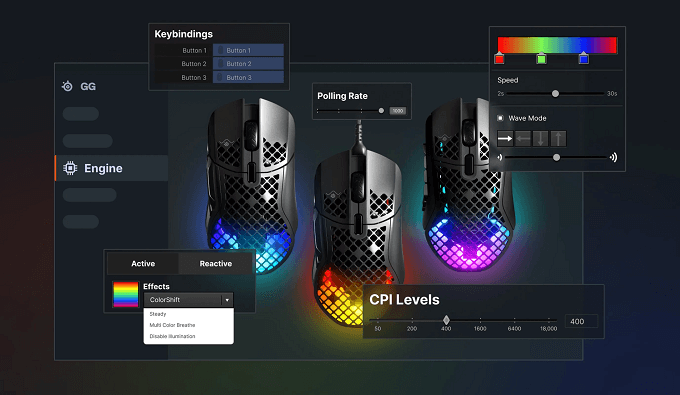
またAerox 9 Wirelessは、「Steelseries GG」という専用ツールを使ってマウスの光り方をカスタマイズ可能です。
自由に変更できますし、バッテリーを節約したいのであればオフにすることも可能です。
4.MOBAやMMOだけでなくFPSも悪くなかった
多ボタン搭載マウスと言えば、MOBAやMMOが定番ですが、使った感じFPSゲームも問題なくプレイできました。
個人的にはちょっと止まりが悪く感じたので、慣れが必要だったのですが、2,3日プレイしたら違和感なく動かせるようになりました!
FPSゲームは結構腕を振るので、軽量マウスの方が向いています。肉抜きのおかげで89グラムまで軽量化されているのが良いですね。
5.ガラスパッド(Skypad)と相性良し

購入前に一番不安だったのがガラスパッドとの相性です。
過去に別マウスをガラスパッドで動かしたら、頻繁にセンサー飛びが起こったことがありまして。購入前に情報を調べていたのですが、、あまり情報が無かったのです(´;ω;`)
てなわけで人柱になってみましたが、とりあえずAerox 9 WirelessとSkypad 2.0の相性は良かったです。とくにセンサー飛びも起こりませんでした!
まぁ気になるところで言えばやはり止まりやすさ。先ほどFPSも悪くなかったとお話ししましたが、ガラスパッドだとやはり滑りすぎている感じがしなくもないですね。
Aerox 9 Wirelessの悪い所を考えてみた

Aerox 9 Wirelessを実際に使ってみて、正直なところ大満足なわけですが。
一応デメリットになりそうな所がありましたので、一応紹介しておこうと思います。
それは肉抜きボディでホコリなどが入りやすいところです。今回のAerox 9 Wirelessは多ボタン搭載ながらも肉抜きボディによって軽量化されています。
それ自体は非常に良い仕様だと思うのですが、肉抜きの時点でどうしてもホコリが入ったり、ジュースをこぼしてしまったりするのが気になります。
一応公式サイトによると「IP54の防水防じん」に対応しているみたいですが、防水スマホの等級がIP68とかIP67ですからね。不安は不安です。
まあ対策というか当たり前の話なのですが、保証書のある正規店から購入するべきですね。万が一壊れた場合に補償される場合があります。
SteelSeries GGでAerox 9 Wirelessを設定
というわけで「SteelSeries GG」にて、Aerox 9 Wirelessをカスタマイズする手順を紹介しておきます。
まずは SteelSeries GG のツールをダウンロードしてインストールしましょう。
こちらのSteelSeriesGGが、Aerox 9用のソフトウェアとなります。
Aerox 9のボタンの割り当て・マクロ設定
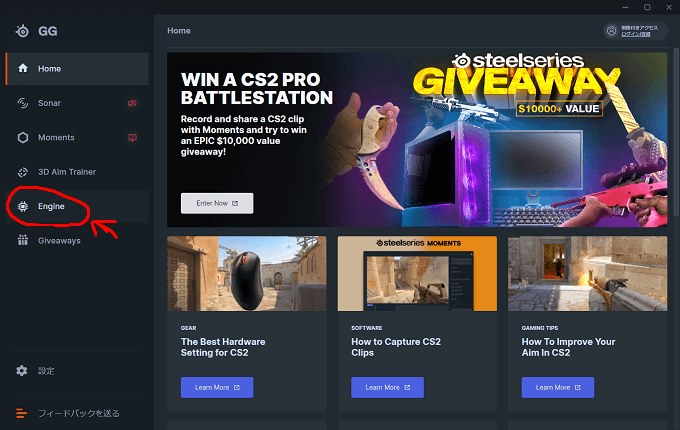
▲「SteelSeriesGG」を起動して「Engine」を開きます。
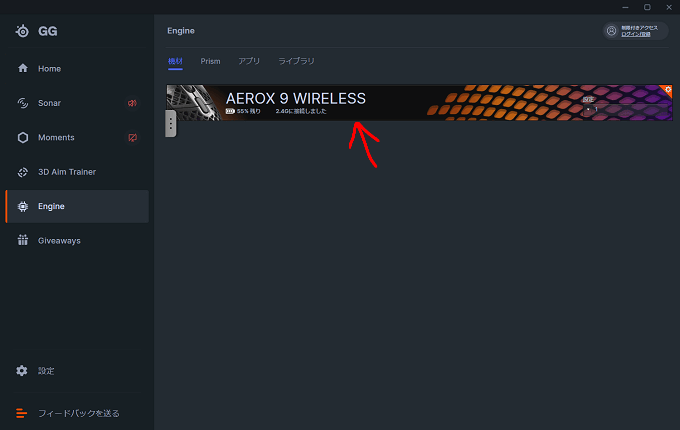
▲続いて接続中の「Aerox 9 Wireless」をクリック。
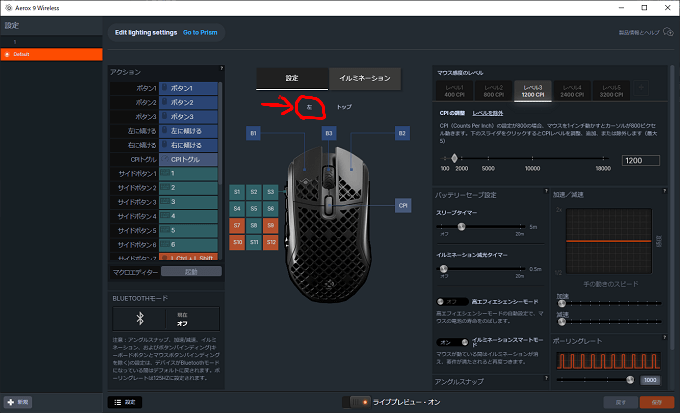
▲こちらからボタンの割り当てを設定していきます。サイドボタンを割り当てる時は上の「左」をクリックすると、ライブビューが横向きになるので見やすくなります。
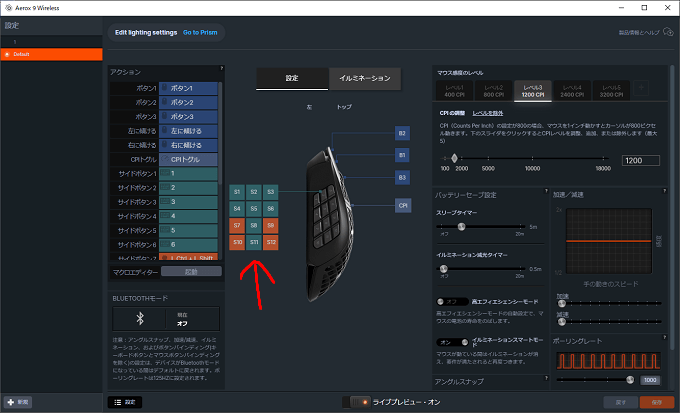
▲どこのボタンに割り当てるかを選んで、割り当てるキーやコマンドを入力しましょう。
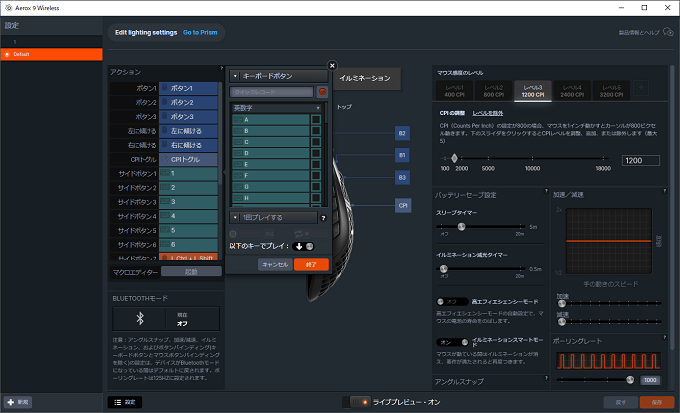
▲割り当てるキーの一覧が表示されます。キーボードのキーに割り当てたいものがあるなら、シンプルにこちらから選んで保存するだけで割り当て出来ます。
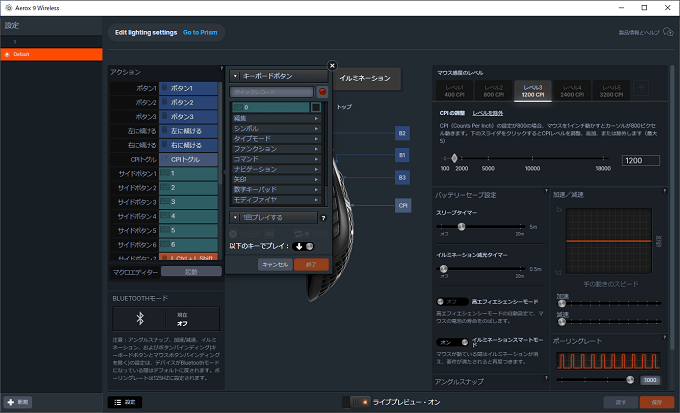
▲下の方にいくと色々とあります。
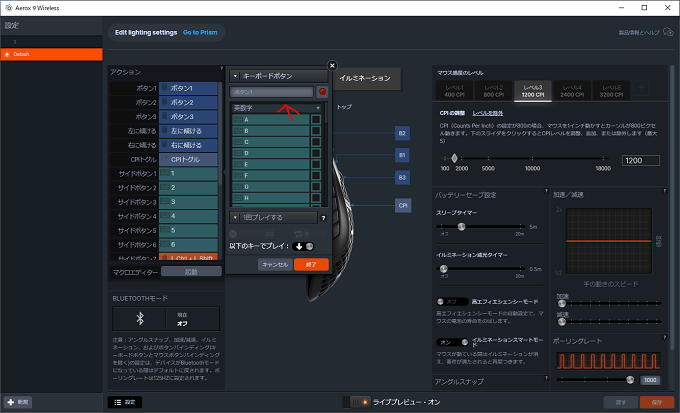
▲2つ以上のキーを設定するには「クイックレコード」を使いましょう。
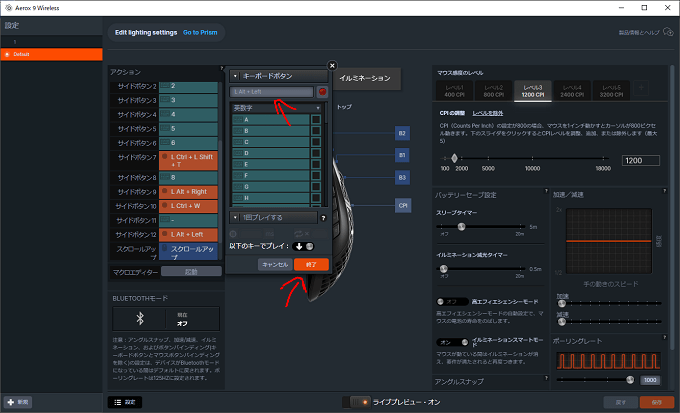
▲上にあるクイックレコードをクリックしてキーを入力していきます。例えば「左ALT+左矢印」を割り当ててます。こちらは「戻る」のショートカットになっております。「左ALTと右矢印」で「進む」を設定できます。まずはこの「戻る」と「進む」を好きな場所に割り当てるのがおすすめです。
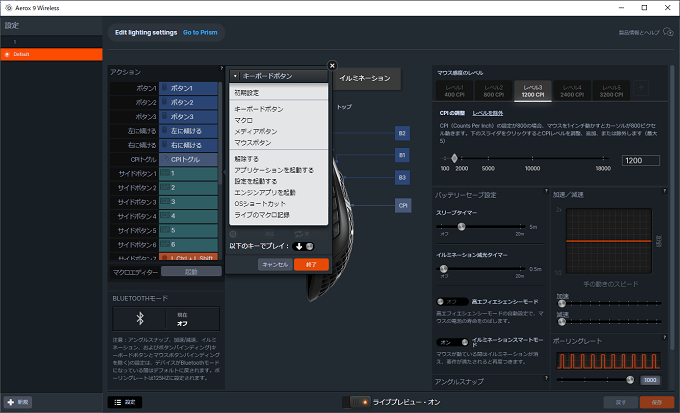
▲キー以外の入力もいろいろとあります。もちろんマクロ設定も可能です。
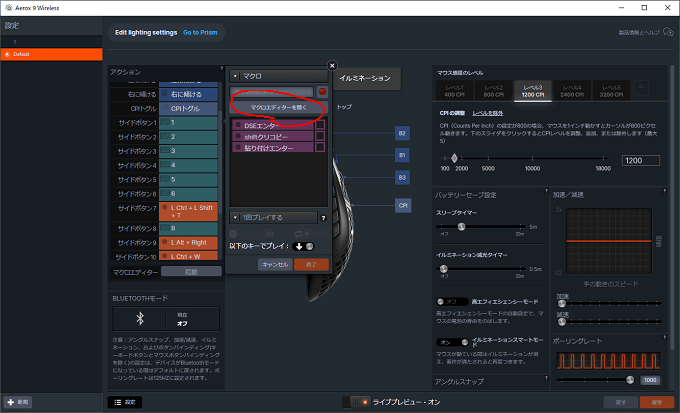
▲マクロから「マクロエディター」を開きましょう。
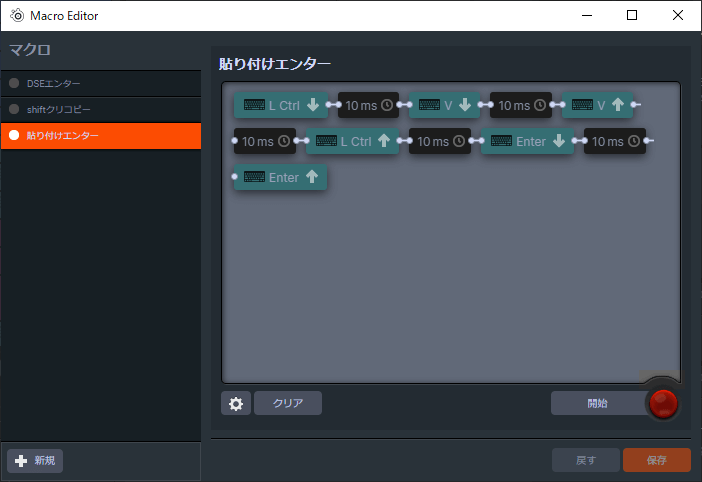
▲マクロエディターでは、特定の動作を保存することができます。
Aerox 9のプロファイル保存と共有
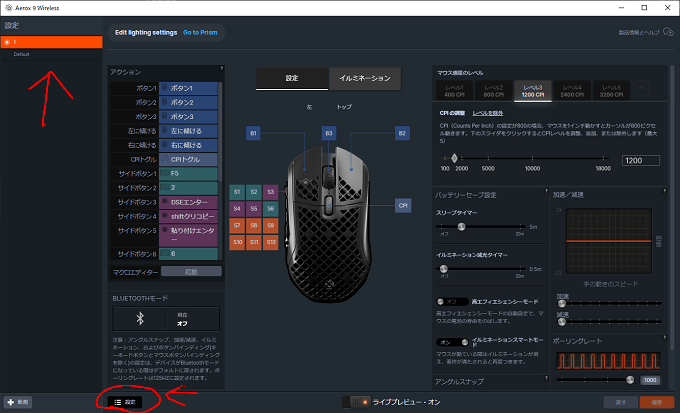
▲設定が完了したら、しっかりとプロファイルを保存しておきましょう。プロファイルのタブが出ていない場合は、左下の設定から開きましょう。
まとめ

というわけで今回は多ボタン搭載のワイヤレスゲーミングマウス「Aerox 9 Wireless」を開封レビューしてみました!
多ボタンを搭載していながらも軽量なゲーミングマウスとなっており、ワイヤレスにも対応しております。
軽量化のためにかなり網目の大きい肉抜きが施されているので、ホコリや水による故障が少し不安なのが欠点ですね。
必ず正規店で購入して、故障した際はサポートに相談しましょう(^^)/
というわけでFPSゲーム復帰するまでは、当分こいつをメイン機で運用していこーと思います!
何か良いボタン割り当てなんかを見つけたら追記しておきますね(^^)/でわでわ(^^)/






